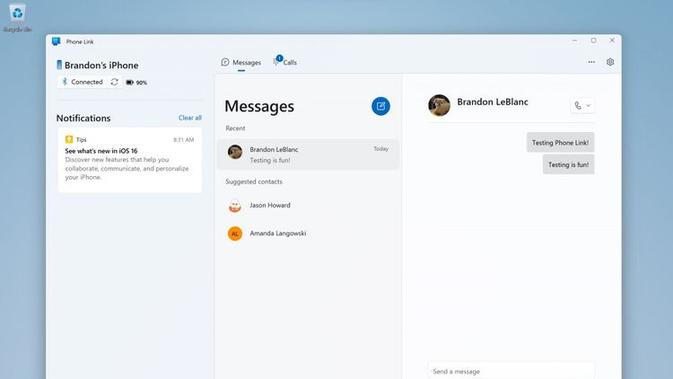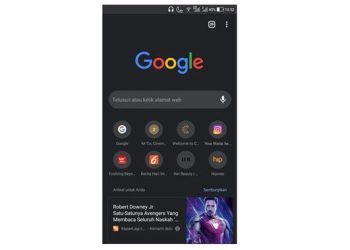Dengan perkembangan teknologi yang semakin pesat, pengguna Windows 11 kini memiliki keuntungan baru dalam berintegrasi dengan perangkat Android mereka. Melalui aplikasi Phone Link, pengguna dapat mengakses berbagai fungsi penting pada ponsel langsung dari komputer, menawarkan kemudahan dalam menjalankan aktivitas sehari-hari.
Integrasi ini sangat berguna, terutama bagi mereka yang lebih banyak menghabiskan waktu di depan layar komputer. Ketika ponsel berada jauh dari jangkauan, kemampuan untuk berinteraksi dengan aplikasi ponsel dari PC menjadi manfaat yang signifikan.
Fitur ini memungkinkan pengguna melakukan berbagai hal, seperti membuat dan menjawab panggilan telepon, membaca pesan teks, melihat foto, serta menerima notifikasi tanpa harus berpindah tempat. Dengan demikian, efisiensi pekerjaan yang dilakukan di depan komputer dapat meningkat.
Menjalani Pengalaman Menggunakan Aplikasi Phone Link di Windows 11
Aplikasi Phone Link yang terintegrasi dengan Windows 11 berfungsi sangat efektif, menawarkan kenyamanan bagi penggunanya. Dalam artikel ini, kita akan menjelaskan langkah-langkah penting untuk memaksimalkan fitur ini, dimulai dari cara mengunduh hingga menghubungkan perangkat.
Pertama-tama, pastikan aplikasi Phone Link sudah terinstal di PC Anda. Aplikasi ini seharusnya tersedia secara otomatis bagi pengguna Windows 11 versi terbaru, namun jika tidak, Anda dapat mengunduhnya dari Microsoft Store untuk menghindari masalah integrasi.
Setelah memastikan aplikasi terpasang, pengguna dapat langsung mengakses pintasan untuk Tautan Telepon dan memilih opsi untuk Android. Dengan cara ini, pengguna akan memulai langkah-langkah selanjutnya dalam menghubungkan perangkat secara efektif.
Apa Saja Fungsi Utama dari Aplikasi Phone Link?
Aplikasi Phone Link menawarkan berbagai fungsi praktis yang dirasakan oleh pengguna. Misalnya, pengguna dapat berinteraksi dengan pesan teks yang masuk di ponsel dari layar PC, memungkinkan mereka menjawab pesan tanpa harus beralih perangkat.
Selain itu, pengguna juga bisa mengakses daftar panggilan yang baru saja diterima. Dengan cara ini, panggilan penting tidak akan terlewatkan meskipun ponsel sedang terletak jauh dari meja kerja.
Melalui aplikasi ini, banyak aktivitas yang biasanya dilakukan di ponsel kini bisa dilakukan langsung via komputer. Ini adalah cara efektif untuk meningkatkan produktivitas, terutama bagi profesional yang membutuhkan cara cepat dalam berkomunikasi.
Cara Menghubungkan Perangkat Android dengan Aplikasi Phone Link
Setelah aplikasi Phone Link terinstal, langkah berikutnya adalah menghubungkan perangkat Android dengan PC. Salah satu cara yang paling praktis adalah dengan menggunakan kode QR yang ditampilkan pada aplikasi.
Kode QR tersebut dapat dipindai menggunakan kamera ponsel, dan kemudian akan muncul tautan untuk mengunduh aplikasi Link ke Windows di ponsel Anda. Proses ini dirancang agar mudah diakses dan cepat, mengurangi waktu yang diperlukan dalam menyambungkan kedua perangkat.
Setelah mengunduh aplikasi di ponsel, buka aplikasinya dan masukkan kode yang tampil di layar PC. Jika berhasil, pengguna akan menerima notifikasi bahwa kedua perangkat telah berhasil terhubung.
Manfaat Menggunakan Aplikasi Phone Link dalam Kehidupan Sehari-hari
Penggunaan aplikasi Phone Link dalam kehidupan sehari-hari dapat meningkatkan efisiensi dalam berkomunikasi. Pengguna tidak perlu terus-menerus memeriksa ponsel saat bekerja, karena semua notifikasi dan pesan akan langsung muncul di layar komputer.
Kemudahan akses ini sangat cocok bagi mereka yang bekerja dari rumah atau di kantor dengan perangkat komputer. Dengan demikian, pengguna dapat tetap fokus pada tugas mereka tanpa terganggu oleh interaksi perangkat lain.
Lebih dari itu, aplikasi ini juga mendukung berbagi foto dan file dari ponsel ke komputer dengan mudah. Hal ini tentu saja sangat membantu bagi orang-orang yang sering mengedit gambar atau dokumen dari komputer mereka.